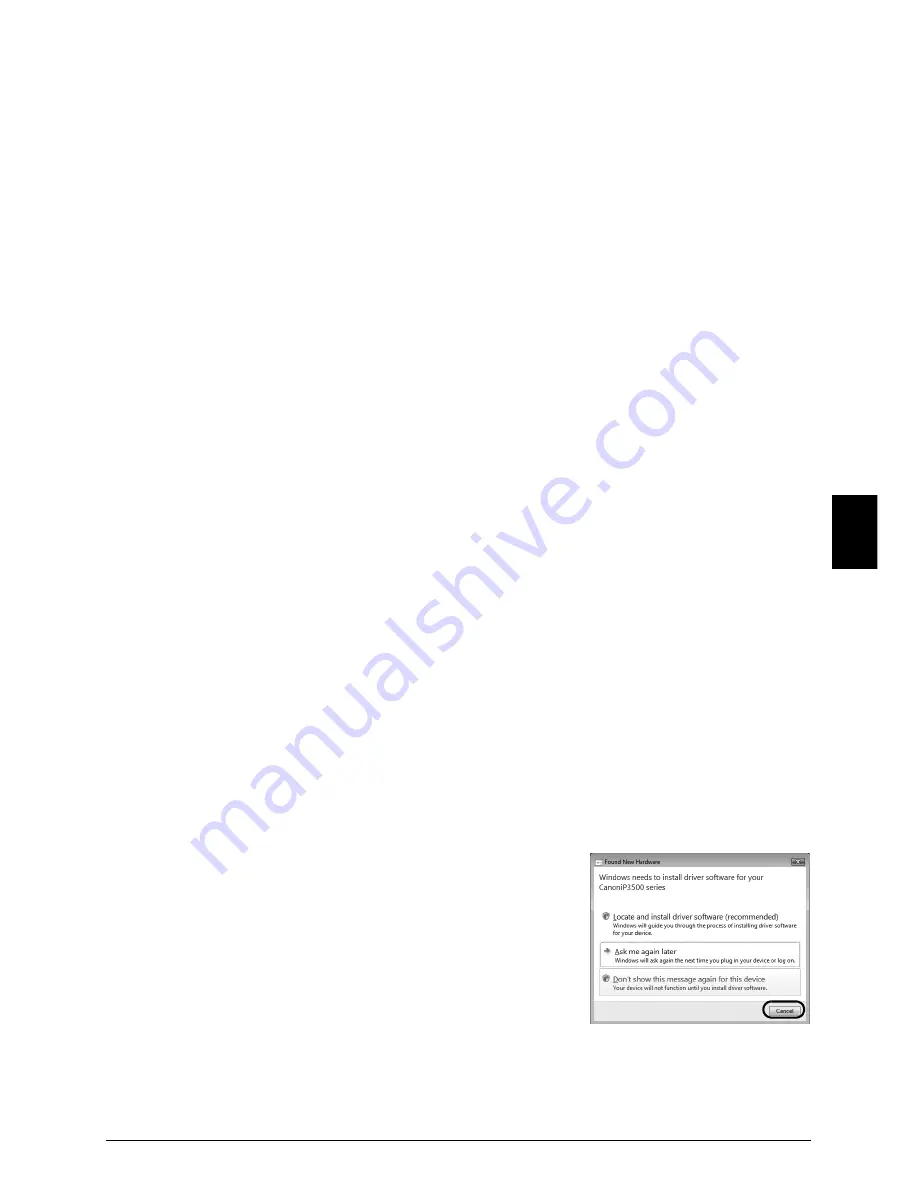
5
Instalação do driver da impressora
PO
RT
D
O
B
RA
SI
L
Instalação do driver da impressora
Informação comum para Windows e Macintosh
®
Notas sobre o processo de instalação
z
Se a tela
[Select Language/Selecionar idioma]
for exibida, selecione um idioma e clique
em
[Next/Avançar]
.
z
Se a tela
[Select Your Place of Residence/Selecione o local de residência]
for exibida,
selecione seu local de residência e clique em
[Next/Avançar].
z
Há duas maneiras de instalar o driver da impressora e outros softwares:
[Easy Install/Instalação fácil]
: os itens incluídos no
[Setup CD-ROM/CD-ROM de
instalação]
serão instalados automaticamente
[Custom Install/Instalação personalizada]
: você pode selecionar os itens que serão
instalados
* Os programas de software disponíveis incluídos no
[Setup CD-ROM/CD-ROM de
instalação]
podem variar de acordo com o país ou região da compra.
z
Quando a tela
[User Registration/Registro do Usuário]
for exibida, clique em
[Next/Avançar]
.
Se o seu computador estiver conectado à Internet, as instruções para registrar seu produto
serão exibidas na tela.
O registro também pode ser executado a partir do ícone na área de trabalho, depois que a
instalação estiver concluída.
z
A tela
[User Registration/Registro do Usuário]
será exibida somente quando for
selecionado
[Europe/Europa]
,
[Middle East/Oriente Médio]
ou
[Africa/África]
na tela
[Select Your Place of Residence/Selecione o local de residência]
.
Notas sobre o alinhamento do cabeçote de impressão
z
Se a linha reta estiver desalinhada ou se a qualidade da impressão não for satisfatória depois
da instalação do driver da impressora, será necessário alinhar o cabeçote de impressão.
Consulte a seção “Alinhamento do cabeçote de impressão” no manual interativo
Guia do
Usuário
.
z
Haverá um atraso de dois minutos, antes do início da impressão, durante os quais a
impressora irá se preparar para operação, na primeira ou segunda vez que a impressora for
usada depois da instalação do driver.
Informações para Windows
z
Faça logon no sistema usando uma conta de usuário com privilégios de administrador.
z
Antes de instalar o driver da impressora, desative todos os programas antivírus e programas
que carreguem automaticamente.
z
Se a tela
[Found New Hardware/Novo hardware
encontrado]
ou
[Found New Hadware Wizard/
Novo assistente de hardware encontrado]
for exibida
automaticamente, remova o cabo USB conectado ao
computador. Clique em
[Cancel/Cancelar]
para sair da
tela. No Windows Vista, a tela poderá ser fechada
automaticamente, quando o cabo USB for desconectado.
Em seguida, desligue a impressora e inicie novamente o
processo de instalação. Para obter mais detalhes sobre o
processo de instalação, consulte as instruções de
configuração fácil.
z
Se a tela
[AutoPlay/Reprodução automática]
for exibida, clique em
[Run Msetup4.exe/
Executar Msetup4.exe]
. No Windows XP e no Windows 2000, essa tela não será exibida.
Содержание iP3500 - PIXMA Color Inkjet Printer
Страница 509: ... Windows HTML Help Viewer Microsoft Internet Explorer 5 0 ً Internet Explorer Windows ً Help Viewer ً Help Viewer ً ...
Страница 512: ... ﻷ ﻷ ء ء ء ً ء ء ﻷ POWER ...
Страница 513: ... ﻷ ء ً ـ ً ء ء ّ ء ء ـ ...
Страница 520: ... ﻷ ﺁ ﻷ B5 Letter A4 ﻷ ﻷ ﻷ ً ﻷ ﻷ ﱢ ﱢ ﻷ ﱢ ء Paper Source Front Tray ...
Страница 521: ... ﻷ z ء z ً z ﻷ ﻷ ﺁ ﻷ ﻷ ﻷ ﱢ ﱢ Rear Tray Paper Source ...
Страница 523: ...Macintosh 10 2 7 Mac OS X Mac OS X Mac OS 9 z ء ء USB z z ﺁ Manual ً ً z Canon Setup CD ROM ...
Страница 525: ... ء ً ﺇ ء USB ﻷ ء ء ﻷ ء ً z ء ﻷ z ء 10 ﻷ ً ء z z ً ﻷ POWER z ﻷ POWER z z ء z ALARM z ء ...
Страница 526: ... ﺇ ً ء ء ء ء PictBridge ﻷ ء ء Setup CD ROM z z z ء ﻷ z ً Windows Setup CD ROM ...
Страница 529: ... WEEE ً EC 2002 96 EEE ً ﺁ ﻷ www canon europe com environment ﻷ ﺇ ء EWS ﻷ Canon ء www canon europe com K10311 iP3500 ...
Страница 530: ... ء ء ً ...
















































